Docker-compose
Posted Zmac111
tags:
篇首语:本文由小常识网(cha138.com)小编为大家整理,主要介绍了Docker-compose相关的知识,希望对你有一定的参考价值。
Docker-compose
一、概述
Docker-Compose项目是Docker官方的开源项目,负责实现对Docker容器集群的快速编排。
Docker-Compose将所管理的容器分为三层,分别是工程(project),服务(service)以及容器(container)。
Docker-Compose运行目录下的所有文件(docker-compose.yml,extends文件或环境变量文件等)组成一个工程,若无特殊指定工程名即为当前目录名。一个工程当中可包含多个服务,每个服务中定义了容器运行的镜像、参数、依赖。一个服务当中可包括多个容器实例,Docker-Compose并没有解决负载均衡的问题,因此需要借助其它工具实现服务发现及负载均衡,比如 Consul。
Docker-Compose的工程配置文件默认为docker-compose.yml,可通过环境变量COMPOSE_FILE或-f参数自定义配置文件,其定义了多个有依赖关系的服务及每个服务运行的容器。
使用一个Dockerfile模板文件,可以让用户很方便的定义一个单独的应用容器。在工作中,经常会碰到需要多个容器相互配合来完成某项任务的情况。例如要实现一个Web项目,除了Web服务容器本身,往往还需要再加上后端的数据库服务容器,甚至还包括负载均衡容器等。
Compose允许用户通过一个单独的docker-compose.yml模板文件(YAML 格式)来定义一组相关联的应用容器为一个项目(project)。
Docker-Compose项目由Python编写,调用Docker服务提供的API来对容器进行管理。因此,只要所操作的平台支持Docker API, 就可以在其上利用Compose来进行编排管理。
二、YAML文件格式及编写注意事项
YAML 是一种标记语言,它可以很直观的展示数据序列化格式,可读性高。类似于 XML数据描述语言,语法比 XML 简单的很多。YAML 数据结构通过缩进来表示,连续的项目通过减号来表示,键值对用冒号分隔,数组用中括号 [] 括起来, hash 用花括号 括起来。
使用 YAML 时需要注意下面事项:
(1)不支持制表符 tab 键缩进,需要使用空格缩进
(2)通常开头缩进2个空格
(3)字符后缩进1个空格,如冒号 : 、逗号 , 、横杠 -
(4)用 # 号注释
(5)如果包含特殊字符用单引号 ‘’ 引起来
(6)布尔值必须用引号 " " 括起来
三、Docker Compose配置常用字段
(1)build :指定 Dockerfile 文件名(要指定Dockerfile文件需要在build标签的子级标签中使用dockerfile标签指定)
(2)dockerfile :构建镜像上下文路径
(3)context :可以是 dockerfile 的路径,或者是指向 git 仓库的 url 地址
(4)image :指定镜像
(5)command :执行命令,覆盖默认命令
(6)container name :指定容器名称,由于容器名称是唯一的,如果指定自定义名称,则无法 scale
(7)deploy :指定部署和运行服务相关配置,只能在 Swarm 模式使用
(8)environment :添加环境变量
(9)networks :加入网络
(10)ports :暴露容器端口,与 -p 相同,但端口不能低于 60
(11)volumes :挂载宿主机路径或命令卷
(12)hostname :容器主机名
(13)restart :重启策略,默认 no,always,no-failure,unless-stoped
注:
no,默认策略,在容器退出时不重启容器。
on-failure,在容器非正常退出时(退出状态非0),才会重启容器。
on-failure:3,在容器非正常退出时重启容器,最多重启3次。
always,在容器退出时总是重启容器。
unless-stopped,在容器退出时总是重启容器,但是不考虑在 Docker 守护进程启动时就已经停止了的容器。
四、Docker Compose命令
格式
docker-compose -f docker-compose.yml up -d
注释
-f, --file FILE :使用特定的 compose 模板文件,默认为 docker-compose.yml
-p, --project-name NAME :指定项目名称,默认使用目录名称
-d :在后台运行
常用命令
| 字段 | 说明 |
|---|---|
| build | 重新构建服务 |
| ps | 列出容器 |
| up | 创建和启动容器 |
| exec | 在容器里面执行命令 |
| scale | 指定一个服务容器启动数量 |
| top | 显示容器进程 |
| logs | 查看容器输出 |
| down | 删除容器、网络、数据卷和镜像 |
| stop/start/restart | 停止/启动/重启服务 |
五、Docker Compose 文件结构
yum install -y tree
tree /opt/compose_nginx
/opt/compose_nginx/
├── docker-compose.yml #创建模板脚本
├── nginx
│?? ├── Dockerfile #创建容器脚本
│?? ├── nginx-1.12.0.tar.gz #复制源码包
│?? └── run.sh #启动服务脚本
└── wwwroot
└── index.html #站点网页
六、部署compose
1.Docker Compose 环境安装
Docker Compose 是 Docker 的独立产品,因此需要安装 Docker 之后在单独安装 Docker Compose
#第一种方法,直接下载
curl -L https://github.com/docker/compose/releases/download/1.21.1/docker-compose-`uname -s`-`uname -m` -o /usr/local/bin/docker-compose
chmod +x /usr/local/bin/docker-compose
#第二种方法,有安装包
cd /opt
上传压缩包
chmod +x docker-compose
mv docker-compose /usr/local/bin
#查看版本
docker-compose --version
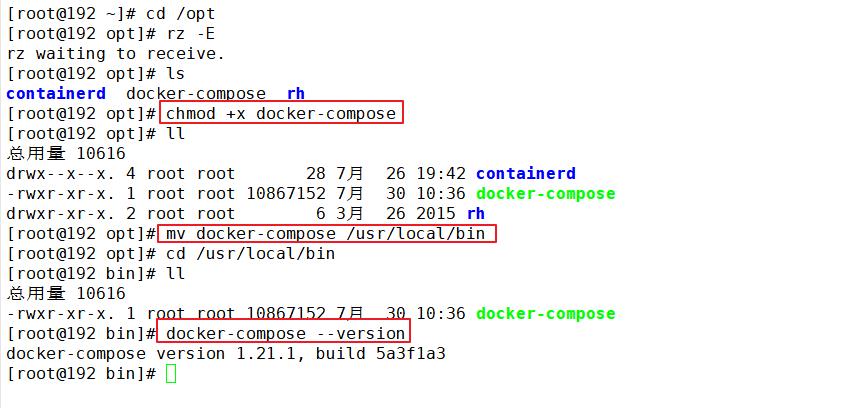
2.准备依赖文件
mkdir -p /opt/compose_nginx/nginx
cd /opt/compose_nginx/
ls
mkdir wwwroot
ls
echo "this is test web" > /opt/compose_nginx/wwwroot/index.html
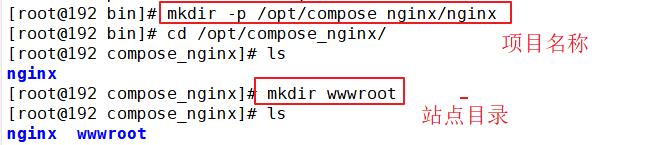
3.创建dockerfile文件
vim Dockerfile
#基于基础镜像
FROM centos:7
#用户信息
MAINTAINER this is nginx image <zz>
#添加环境包
RUN yum -y install pcre-devel zlib-devel gcc gcc-c++ make
RUN useradd -M -s /sbin/nologin nginx
#上传nginx软件压缩包,并解压
ADD nginx-1.12.0.tar.gz /usr/local/src/
#指定工作目录
WORKDIR /usr/local/src/nginx-1.12.0
RUN ./configure \\
--prefix=/usr/local/nginx \\
--user=nginx \\
--group=nginx \\
--with-http_stub_status_module && make && make install
ENV PATH /usr/local/nginx/sbin:$PATH
#指定http和https端口
EXPOSE 80
EXPOSE 443
//方法一:
RUN echo "daemon off;" >> /usr/local/nginx/conf/nginx.conf #关闭 nginx 在后台运行
#添加宿主机中run.sh到容器中
ADD run.sh /run.sh
RUN chmod 755 /run.sh
CMD ["/run.sh"]
要先创建
vim run.sh
#!/bin/bash
/usr/local/nginx/sbin/nginx
//方法二:
ENTRYPOINT [ "/usr/local/nginx/sbin/nginx", "-g", "daemon off;" ]
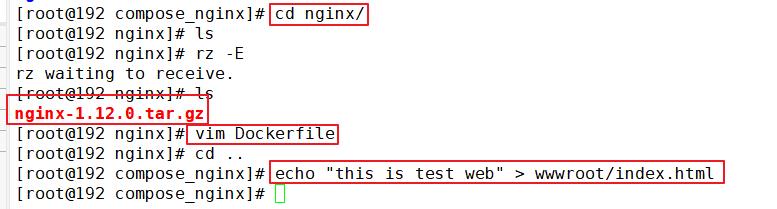
4.编写配置文件docker-compose.yml
vim /opt/compose_nginx/docker-compose.yml
version: '3'
services:
nginx:
hostname: nginx
build:
context: ./nginx
dockerfile: Dockerfile
ports:
- 1216:80
- 1217:443
networks:
- lnmp
volumes:
- ./wwwroot:/usr/local/nginx/html
networks:
lnmp:
cd /opt/compose_nginx/
docker-compose -f docker-compose.yml up -d
docker ps -a
cd /opt/compose_nginx/
docker-compose ps #必须在docker-compose.yml所在目录执行此命令
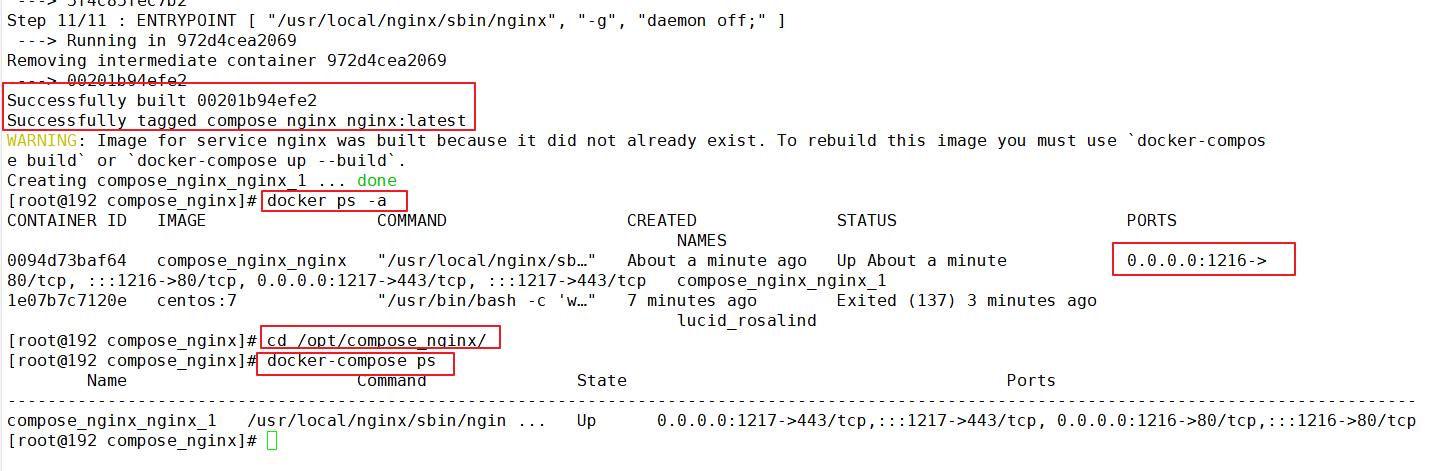
5.验证
浏览器访问:http://192.168.19.77:1216
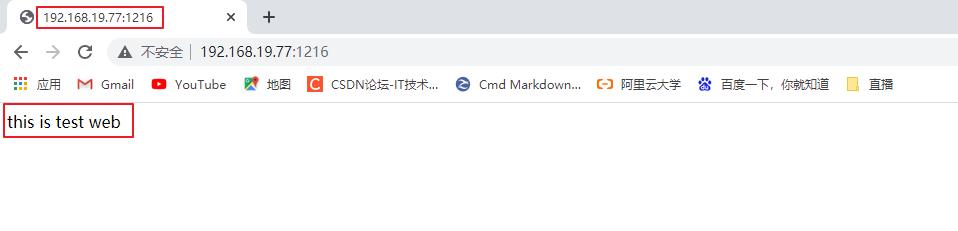
以上是关于Docker-compose的主要内容,如果未能解决你的问题,请参考以下文章